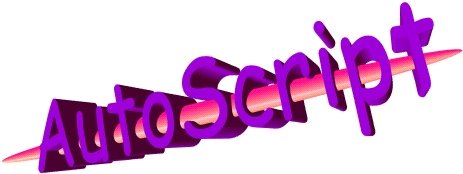 |
|
Sommaire de la page
Écrit pour Windows 95/98, AutoScript permet de composer des scripts automatisants certaines tâches :
Démarrer ou fermer une application,
Ouvrir et fermer le lecteur de cédérom,
Modifier dynamiquement les paramètres d'affichage (résolution & nombre de couleurs),
Se connecter à Internet, ou fermer la connexion,
Fermer Windows.
Une fois toutes les actions programmées, AutoScript crée un raccourci dans le menu démarrer ou sur le bureau permettant de lancer le script.
Il est possible, bien sûr, d'ouvrir un script existant pour le modifier.
Je sais pas vous, mais moi j'utilise
pas mal d'applications complémentaires à mon navigateur : un
gestionnaire de téléchargement, un "tueur de pop-up"
(qui sert à fermer automatiquement les fenêtre de pub
intempestives que certains fournisseurs d'espace ouvrent, comme
Chez, désolé...), un compteur de communication téléphonique...
Plus le navigateur et le logiciel de courriels, ça fait beaucoup
!
Je me suis donc concocté un script qui me lance tout ça d'un
simple double clic [:-)], puis qui me referme tout quand je
quitte ma messagerie...
Les utilisateur de Netscape Navigator apprécieront également la
fermeture automatique de la connexion, qui sauf erreur de ma part
ne se fait pas avec ce navigateur...
C'est cette utilisation qui m'a donné l'idée d'AutoScript.
Vous avez des enfants, et ils
utilisent des cédéroms "ludo-éducatifs".
Malheureusement, ils exigent (pas les enfants, les CD !) souvent
un paramétrage spécifique de l'affichage (genre 640 x 480, ou
256 couleurs, ...) qui n'est pas toujours évident à configurer
pour un gamin...
Avec AutoScript, composez un script qui ouvre le lecteur de cédéroms,
le referme, change les paramètres d'affichage, lance le logiciel,
et à la fermeture de ce dernier rouvre le lecteur puis le
referme, rétablit l'affichage comme il était... Vous pouvez même
prévoir un temps limité d'utilisation !
Avertissement : AutoScript
est encore en version béta. Des tests ont été effectués sur
plusieurs configurations différentes, mais des bogues peuvent
encore exister.
Si vous décidez de le tester et que vous débusquez une erreur
ou suggérez une idée d'amélioration, la licence vous sera
offerte. L'auteur (moi) reste toutefois seul juge en la matière
!
Pour utiliser AutoScript, il vous faut le "runtime" de Visual Basic 6. Pour savoir s'il est installé sur votre ordinateur, faites une recherche sur le fichier " msvbvm60.dll ". S'il est présent, c'est bon, sinon il vous faut télécharger le fichier " vbrun60.exe ".
Exécutez " vbrun60.exe " pour installer le runtime VB6 si nécessaire,
Exécutez le fichier " autoscript.exe " : il va décompresser les fichiers d'installation, et lancer la procédure d'installation proprement dite. Suivez les instructions.
AutoScript est un shareware, pour l'utiliser après l'avoir essayé (une durée de 30 jours semble raisonnable) vous devez acquérir sa licence d'utilisation, au modique prix de 80 FF.
D'accord, mais comment faire ?
Il vous est proposé au démarrage et sur la fenêtre "À propos" d'ouvrir le bon de commande. Complétez-le après l'avoir imprimé et envoyez-le à l'adresse indiquée accompagné de votre réglement par chèque. Vous recevrez votre code d'enregistrement personnel par courriel dès reception de votre envoi.
Si vous préférez éviter le téléchargement et recevoir SystÉcrans sur disquettes, ouvrez cette page et procédez comme ci-dessus. Le prix est alors de 95 FF (80 FF + 15 FF de frais).
Vous pouvez aussi vous enregistrer en ligne en cliquant sur l'image ci-dessous, dans ce cas le prix est de 105 FF (80 FF + 25 FF de frais). Pour cela, cliquez ci-dessous. Vous recevrez votre code d'enregistrement personnel par courriel très rapidement.